组态王6.55与Modbus多功能智能电表的连接测试图文记录
基于组态王的modbus ascii通信测试

MODBUS ASCII读写通信帧实例(组态王测试)======================= 实数(float) ====================1、读实数左边为通信传输帧,右边为ASCII码地址最大为FFFF解释3A开头0D 0A结尾表示ascii的回车换行30 31 表示读保持寄存器中间4bit为起始地址30 30 30 30,从0开始对应plc就是40001,由于浮点数占用2个寄存器,所以第二个实数对应plc地址就为40003,否则就会出现数据重叠紧接着的4bit为读取寄存器数量30 30 30 32 ,表示读取两个寄存器的值(对应浮点数)一次最多能够读取125个,对应30 30 37 44即0 0 7 D46 41 表示LRC校验位2、读取实数的反馈下图红色为读取实数的反馈值,在读取功能码(30 33)后面加了一个额外的操作码(30 34),表示读取成功,后面均为数据,紧接着就是校验位,结束位上位机实数值读取数据含义同读取帧,前为写入起始地址,后为写入数量表示写入操作码写入数据表示写入功能码3、写实数上图蓝色为写入实数数据帧,以872.09为例。
Acsii “:”、“01”、“10”分别为帧头、从站地址和写多个保持寄存器的功能码(因为写实数一次要写入2个寄存器)。
紧接着是 写入的起始地址和写入数据的数量(均为2的倍数) 写入数量后加一个操作码 30 34(“04”) 然后才是写入数据,校验位和结束帧。
4、写实数反馈写入成功以后会马上反馈一个成功标志,如下所示。
即将不带数据的写入帧按原样返回,注意04操作码不需要,校验位需要改变。
==========================整数(short )========================= 5、写入单个整数值为1234对应4D2;写入单个整数只有起始地址00006、写单个整数反馈(原样返回)值为123的反馈帧,007B;写负数-239,实际传输数据块为FF11,反馈一样7、读单个整数8、读单个整数的反馈帧反馈值为123, 7B反馈值为-239,FF11。
组态王通过宏电GPRSDUT与S7-200(modbus协议)通讯
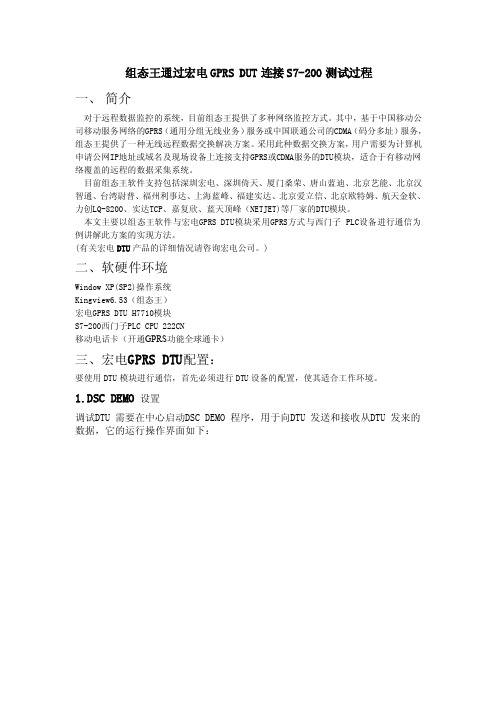
组态王通过宏电GPRS DUT连接S7-200测试过程一、简介对于远程数据监控的系统,目前组态王提供了多种网络监控方式。
其中,基于中国移动公司移动服务网络的GPRS(通用分组无线业务)服务或中国联通公司的CDMA(码分多址)服务,组态王提供了一种无线远程数据交换解决方案。
采用此种数据交换方案,用户需要为计算机申请公网IP地址或域名及现场设备上连接支持GPRS或CDMA服务的DTU模块,适合于有移动网络覆盖的远程的数据采集系统。
目前组态王软件支持包括深圳宏电、深圳倚天、厦门桑荣、唐山蓝迪、北京艺能、北京汉智通、台湾尉普、福州利事达、上海蓝峰、福建实达、北京爱立信、北京欧特姆、航天金软、力创LQ-8200、实达TCP、嘉复欣、蓝天顶峰(NETJET)等厂家的DTU模块。
本文主要以组态王软件与宏电GPRS DTU模块采用GPRS方式与西门子 PLC设备进行通信为例讲解此方案的实现方法。
(有关宏电DTU产品的详细情况请咨询宏电公司。
)二、软硬件环境Window XP(SP2)操作系统Kingview6.53(组态王)宏电GPRS DTU H7710模块S7-200西门子PLC CPU 222CN移动电话卡(开通GPRS功能全球通卡)三、宏电GPRS DTU配置:要使用DTU模块进行通信,首先必须进行DTU设备的配置,使其适合工作环境。
1.DSC DEMO 设置调试DTU 需要在中心启动DSC DEMO 程序,用于向DTU 发送和接收从DTU 发来的数据,它的运行操作界面如下:点击服务设置,出现如下图界面:服务类型:UDP 和TCP 协议选择(根据用户对DTU 协议的设置选择,本例以UDP 为例);服务端口:DSC DEMO 侦听端口(1~65535),用户自定义设置(本例以5007 为例);指定IP:该功能在PC 具有多IP 地址时使用,用于设置接收数据和发送数据所用IP 地址;(如果中心有多IP 的情况下,不指定IP 地址,有可能导致DTU 无法和DSC DEMO 建立连接。
教程组态软件的无线485通讯实例
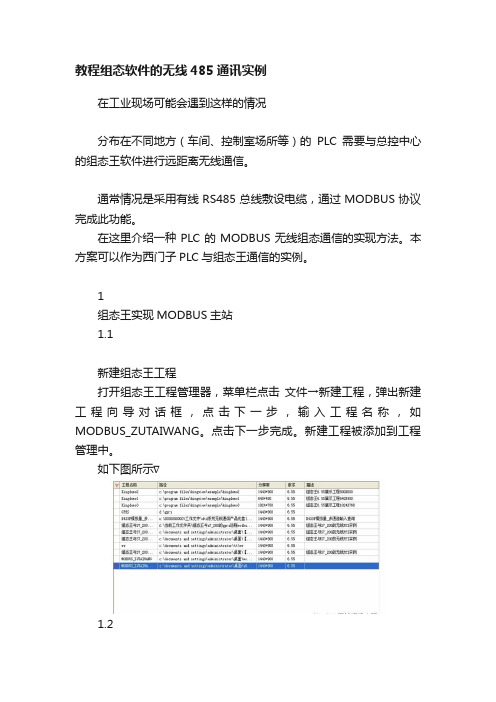
教程组态软件的无线485通讯实例在工业现场可能会遇到这样的情况分布在不同地方(车间、控制室场所等)的PLC需要与总控中心的组态王软件进行远距离无线通信。
通常情况是采用有线RS485总线敷设电缆,通过MODBUS协议完成此功能。
在这里介绍一种PLC的MODBUS无线组态通信的实现方法。
本方案可以作为西门子PLC与组态王通信的实例。
1组态王实现MODBUS主站1.1新建组态王工程打开组态王工程管理器,菜单栏点击文件→新建工程,弹出新建工程向导对话框,点击下一步,输入工程名称,如MODBUS_ZUTAIWANG。
点击下一步完成。
新建工程被添加到工程管理中。
如下图所示∇1.2创建设备双击工程管理器中新建的工程,进入工程浏览器界面,选择工程浏览器中的设备→COM1→新建…进入设备配置向导,选择PLC→莫迪康→ModbusRTU→COM参考如下界面∇点击下一步,给设备命名,如MODBUS,继续点击下一步,选择计算机串口,如本机串口使用COM1,继续下一步选择Modbus从站站号,如2#,继续下一步,创建设备完成,在设备区显示新建的MODBUS设备。
如下图所示∇1.3创建数据词典接下来创建数据库,用于组态王与设备之间进行数据传输。
选择工程浏览器中的数据库→数据词典,创建本工程所需要的I0.0-I0.3输入寄存器变量和Q0.0-Q0.3输出线圈变量。
首先点击新建,弹出定义变量对话框∇定义变量名,变量类型为I/O离散,连接设备选择MODBUS,选择相应的寄存器,数据类型为Bit,并定义读写属性。
I0.0-I0.3输入寄存器变量和Q0.0-Q0.3输出线圈变量如下图所示∇1.4创建画面变量定义完成后创建画面。
选择文件→画面→新建…,如下图所示∇变量与画面进行变量映射,组态王工程建立完成。
02西门子PLC实现MODBUS从站西门子PLC作为从站,仅需要使用MODBUS库提供的Modbus库函数对Modbus从站进行配置。
组态王大作业

组态王结课作业日期:20XX12月20日〔一〕新建工程〔1〕点击“开始|程序|组态王 6.55|组态王 6.55〞,启动工程管理器窗口。
〔2〕单击菜单栏“文件 | 新建工程〞命令或工具条“新建〞按钮或快捷菜单“新建工程〞命令后,弹出“新建工程向导之一——欢迎使用本向导〞对话框。
〔3〕单击“下一步〞按钮,弹出“新建工程向导之二——选择工程所在路径〞对话框,单击“浏览〞按钮,选择所要新建工程存储的路径。
〔4〕选择存储的路径后,单击“下一步〞按钮后,弹出“新建工程向导之三——工程名称和描述〞对话框。
在对话框中输入新工程名称:“我的工程〞,在工程描述对话框中输入:“反应车间监控中心〞。
〔5〕点击“完成〞会出现“是否将新建的工程设为组态王当前工程〞的提示,选择“是〞,然后系统返回工程管理器界面,并在工程信息显示区显示新建工程,如图1-1所示。
图1-1组态王工程管理器〔6〕点击“开发〞或双击此工程即可以直接进入组态王工程浏览器。
〔二〕监控中心主画面制作1,建立新画面。
〔1〕在工程浏览器左侧的“工程目录显示区〞中选择“画面〞选项,在右侧视图中双击“新建〞图标,弹出新建画面对话框。
在对话框中可定义画面的名称、大小、位置、风格,与画面在磁盘上对应的文件名,如图2-1所示。
单击确定后出现画面开发系统界面。
图2-1“新画面〞对话框〔2〕在工具箱中单击文本工具,在画面上输入文字:反应车间监控画面。
在图库管理器左侧图库名称列表中选择图库名称“反应器〞,选中相应的反应器后双击鼠标,图库管理器自动关闭,同时在工程画面上鼠标位置出现“┌〞标志。
在画面上单击鼠标,该图素就被放置在画面上。
拖曳边框到适当位置,改变其大小并利用文本工具标注此罐为“1#原料油罐〞。
重复上述的操作,在图库管理器中选择不同的图素,分别作为2#原料油罐,3#原料油罐,成品油罐,并分别标注为“2#原料油罐〞,“3#原料油罐〞,“成品油罐〞。
〔3〕在工具箱中选择文本工具,分别在“1#原料油罐〞、“2#原料油罐,〞“3#原料油罐〞,和“成品油罐〞下面输入字符串“####〞。
总线型电动调课程阀跟组态王连接教程
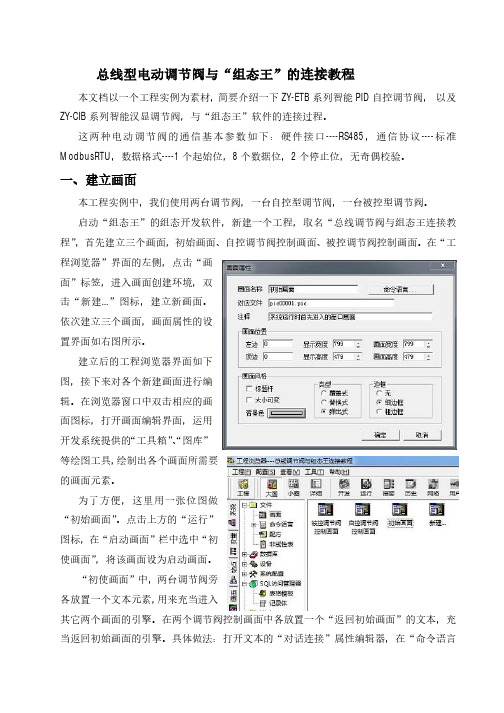
总线型电动调节阀与“组态王”的连接教程本文档以一个工程实例为素材,简要介绍一下ZY-ETB系列智能PID自控调节阀,以及ZY-CIB系列智能汉显调节阀,与“组态王”软件的连接过程。
这两种电动调节阀的通信基本参数如下:硬件接口----RS485,通信协议----标准ModbusRTU,数据格式----1个起始位,8个数据位,2个停止位,无奇偶校验。
一、建立画面本工程实例中,我们使用两台调节阀,一台自控型调节阀,一台被控型调节阀。
启动“组态王”的组态开发软件,新建一个工程,取名“总线调节阀与组态王连接教程”,首先建立三个画面,初始画面、自控调节阀控制画面、被控调节阀控制画面。
在“工程浏览器”界面的左侧,点击“画面”标签,进入画面创建环境,双击“新建…”图标,建立新画面。
依次建立三个画面,画面属性的设置界面如右图所示。
建立后的工程浏览器界面如下图,接下来对各个新建画面进行编辑。
在浏览器窗口中双击相应的画面图标,打开画面编辑界面,运用开发系统提供的“工具箱”、“图库”等绘图工具,绘制出各个画面所需要的画面元素。
为了方便,这里用一张位图做“初始画面”。
点击上方的“运行”图标,在“启动画面”栏中选中“初使画面”,将该画面设为启动画面。
“初使画面”中,两台调节阀旁各放置一个文本元素,用来充当进入其它两个画面的引擎。
在两个调节阀控制画面中各放置一个“返回初始画面”的文本,充当返回初始画面的引擎。
具体做法:打开文本的“对话连接”属性编辑器,在“命令语言连接”栏下,“弹起时”脚本编辑器内输入关闭和打开画面的函数,函数引用的窗口根据需要选择。
下面是三个画面的版面。
二、建立设备点击“工程浏览器”左侧的“系统”标签,在导航栏中,双击“设备”下的“COM1”,出现串口1的属性设置对话框,在通信参数栏中,波特率选择115200,数据位选择8位,停止位选择2位,奇偶校验选择无,通信方式选择RS485方式,按确定退出。
建立第一台设备,自控型电动调节阀,单击“COM1”,使“COM1”被选中(呈蓝色),双击右侧框中的“新建”图标,出现设备配置向导,选择“设备驱动”---“PLC”---“莫迪康”---“ModbusRTU”---“COM”,点击“下一步”进入设备命名窗口,输入“zy_etb01”作为第一台自控阀的设备名称,点击“下一步”选择COM1作为输出串口,点击“下一步”选择设备地址,输入1,将这一台备的地址定为1(各设备的地址必须是唯一的,不可重复)。
组态王modbus通信方法莫迪康通信配置步骤

组态王modbus通信⽅法莫迪康通信配置步骤⽬录第 1 章 485 设备与组态王通讯1.1DI/DO/AI/AO 接⼊1.1.1添加设备1.1.2测试设备1.2读取 DI 状态1.3输出/读取 DO 状态1.4读取 AI 值1.5输出/读取AO的值第 2 章以太⽹设备与组态王通讯2.1DI/DO/AI/AO 接⼊2.1.1添加设备2.1.2测试设备2.2读取 DI 状态2.3输出/读取 DO 状态2.4读取AI值2.5输出/读取AO值第 1章 485 设备与组态王通讯1.1DI/DO/AI/AO 接⼊以ZKA-4488-RS485 为例,介绍综科智控 485 设备与组态王进⾏通讯的步骤设置。
ZKA-4488-RS485 是8 路数字量输⼊(DI),8 路数字量输出(DO),4 路模拟量输⼊(AI,0/4-20mA),4 路模拟量输出设备(AO,0/4-20mA),485 通信总线。
以 ZKA-4488-RS485 出⼚默认通讯参数如下:站号:01波特率:115200数据格式:8,N,1与电脑连接的端⼝:客户查看电脑设备管理器中的COM⼝,选择实际使⽤的端⼝1.1.1添加设备选择:[PLC] > [莫迪康] > [ModbusRTU] > [COM]如下图所⽰:选择“下⼀步”出现名称设置:为设备取⼀个名称,在此输⼊ TEST,单击“下⼀步”,弹出“设备配置向导”,如下图所⽰。
为设备选择连接串⼝,选择 COM4,根据实际对应 COM 进⾏选择,单击“下⼀步”,弹出“设备配置向导”,如下图所⽰。
填写设备地址,设置为 1,单击“下⼀步”,弹出“设备配置向导”,如下图所⽰。
1.1.2测试设备选择[COM4] > [TEST]>[测试逻辑设备],如下图所⽰:将弹出“串⼝设置”设置项:选择“通讯参数”选项,将通讯参数设置为“115200、N、8、1”。
通讯超时和采集频率选择默认即可。
一线通模块MODBUS接口在组态王软件下的应用

现场总线通讯,最远直接通讯距离达 10 公里,通过中继模块距离还可以延长 10 公里。一线通系列模块包括各种 AI、AO、DI、DO、PID 控制及接口类模块,其中 AI 类模块的输入信号类型随意设置,
可以采集各类模拟量信号,包括各种热电阻、热电偶、电压、电流等,使用极其方便。PID 控制模块为可编程 PID 模块,通过编程,可以构成简单 PID、串级三冲量 PID、导前微分 PID、自动/手动无扰切换等复杂控制功能。
根据系统情况,可以有多个 MODBUS 接口(CAN 总线为多主机网络)连接多台 PC 机。
中国w设ww计.z师k.网sh自ej控is频.c道om
注意:通过 MODBUS 接口与一线通模块系统通讯时,组态软件只针对 WT406-232 接口模块通讯,不与 CAN 总线中的其他模块发生联系,即 CAN 总线系统对组态软件来说,只相当一个设备,CAN 总线内部的通讯过程自己自动完成。 二, 在组态王工程浏览器中建立设备 在工程管理器中点击“设备\新建”,出现设备配置向导窗口。
数据类型:I/O 离散。 寄存器地址:0XXXX,计算方法,寄存器地址=(m-1)×16+n m----------一线通模块的地址号(被定义变量所在模块的地址号 1-63) n----------被定义变量所在模块的通道号 数据类型:Bit。 读写属性:只读。 2.4 数字量输出变量定义 数字量输出变量定义时,在“变量定义”窗口中如下图填写: 数据类型:I/O 离散。 寄存器地址:1XXXX,计算方法,寄存器地址=(m-1)×16+n m----------一线通模块的地址号(被定义变量所在模块的地址号 1-63) n----------被定义变量所在模块的通道号 数据类型:Bit。 读写属性:只写。
总线型电动调节阀与组态王连接教程
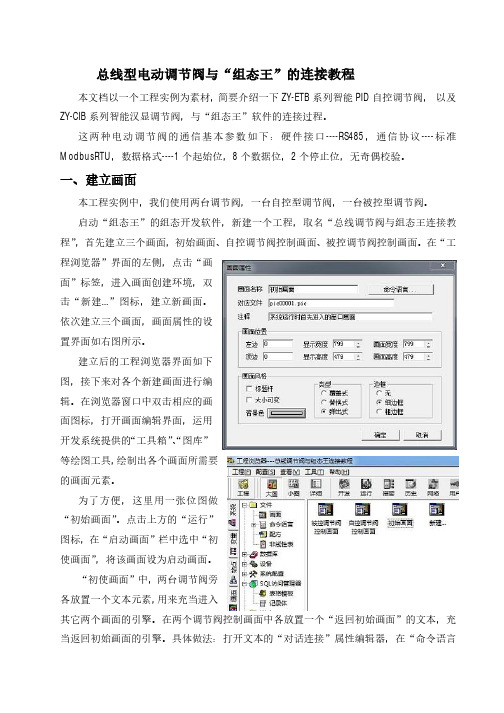
调节阀的寄存器列表,定义其它数值型变量,属性列表如下。
(建立的模拟变量中,凡是含有小数的数据,都要进行量程转换,下表中不再注明。)
变量名称 zy_etb01_开关状态 zy_etb01_手自动标志 zy_etb01_故障标志 zy_etb01_传感器异常 zy_etb01_当前阀位 zy_etb01_比例系数 zy_etb01_积分系数 zy_etb01_微分系数 zy_etb01_容差 zy_etb01_测量值 PV zy_etb01_标定值 SV zy_etb01_高报警 zy_etb01_低报警 zy_cib01_就地 zy_cib01_故障标志 zy_cib01_输入异常 zy_cib01_模拟输入 zy_cib01_阀位 zy_cib01_总线输入 zy_cib01_灵敏度 zy_cib01_下限位 zy_cib01_上限位
这里应该对数据做量程转
换,最小值与最小原始值
都输入 0;最大原始值输入
5000,最大值输入 500(最
大原始值除以 10);
由于本实例不涉及历
史数据的内容,所以不对
数据进行存盘记录,如果
需要这些历史数据(比如
展示历史曲线),您可以点
击“记录和安全区”标签,对数据的记录属性进行设置。参考 PID 自控电动调节阀与汉显
用同样的方法再建立一台设备, 用于连接被控型调节阀,名称为: zy_cib01,设备地址设为 2,串口设 备选择 COM1。
设备建立完成,工程中两台设 备都挂在串口 COM1 上,点击一下导 航栏中“设备”下的“COM1”,右框 中列出了本工程中的所有设备,如 图。在设备窗口中,双击设备图标, 可以进入该设备的属性编辑对话框, 查看或修改设备的属性设置。
建立第一台设备,自控型 电动调节阀,单击“COM1”, 使“COM1”被选中(呈蓝色), 双击右侧框中的“新建”图标,出现设备配置向导,选择“设备驱动”---“PLC”---“莫迪 康”---“ModbusRTU”---“COM”,点击“下一 步”进入设备命名窗口,输入“zy_etb01”作 为第一台自控阀的设备名称,点击“下一步”
